距离微软推出其基于 ChatGPT 的 Bing AI 仅几周时间,该工具因其对不同类型查询的有趣响应而吸引了相当多的用户。由于处于早期阶段,许多测试人员发现,虽然微软的 AI 聊天机器人在某些情况下可以为您提供准确的结果,但您也可能会得到不完全正确或直截了当的荒谬回答。
该公司通过让您选择 AI 的个性来迅速承认这个问题。新功能允许您通过让您设置其创造力和准确性值来切换 AI 的响应以满足您的需求。
您可以为 Bing AI 选择哪些音调
借助 Bing AI 的最新更新,您可以将以下任何一种语气设置为您的首选对话方式,具体取决于您是希望聊天机器人为您提供更准确的响应,还是提供独特且富有创意的内容。以下是您可以选择的内容:
更有创意:选择此语气将帮助您从 AI 那里获得更多原创和创意的回应。这些响应可能不是最准确的,但此设置旨在生成独特的响应,这些响应最终可能更具描述性、娱乐性,甚至令人惊讶。当你想让 Bing AI 给你写文章、诗歌和观点时,可以使用这种语气。
More Balanced:如果您不清楚要查询的主题,您可以选择 More Balanced 以获得 Bing 的公正响应。结果将不会像上述选项那样具有描述性,但将有能力使该主题听起来更加中立。当通过此设置寻找明确的意见时,AI 聊天机器人将针对所讨论的主题提供利弊,或者选择完全忽略该问题。
更精确:您可以选择此设置以获得有关您正在处理的主题的更准确和切题的答案。您使用这种语气得到的回复将是简短的,并且可能包含指向在搜索中找到的更详细信息的链接。
如何在 Microsoft Edge 中更改 Bing AI 的色调
为 Bing AI 设定个性基调非常简单。首先,在您的计算机上打开 Microsoft Edge 应用程序,然后单击左上角“搜索”旁边的“ 聊天”选项卡。
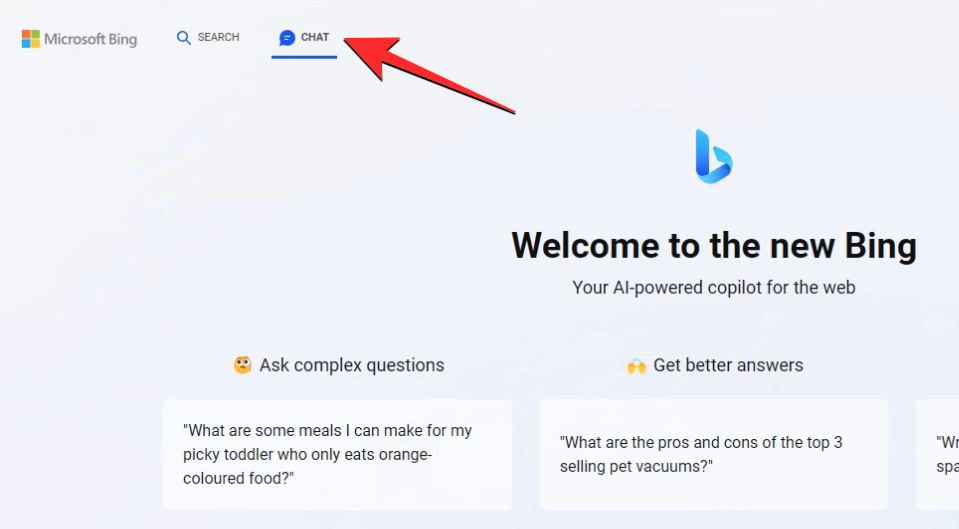
当“聊天”选项卡打开时,您应该能够在“欢迎使用新 Bing”横幅下查看切换以更改 Bing AI 的个性基调。如上所述,您可以从这些选项中选择您喜欢的语气——更有创意、更平衡和更精确,以获得所需的响应类型。
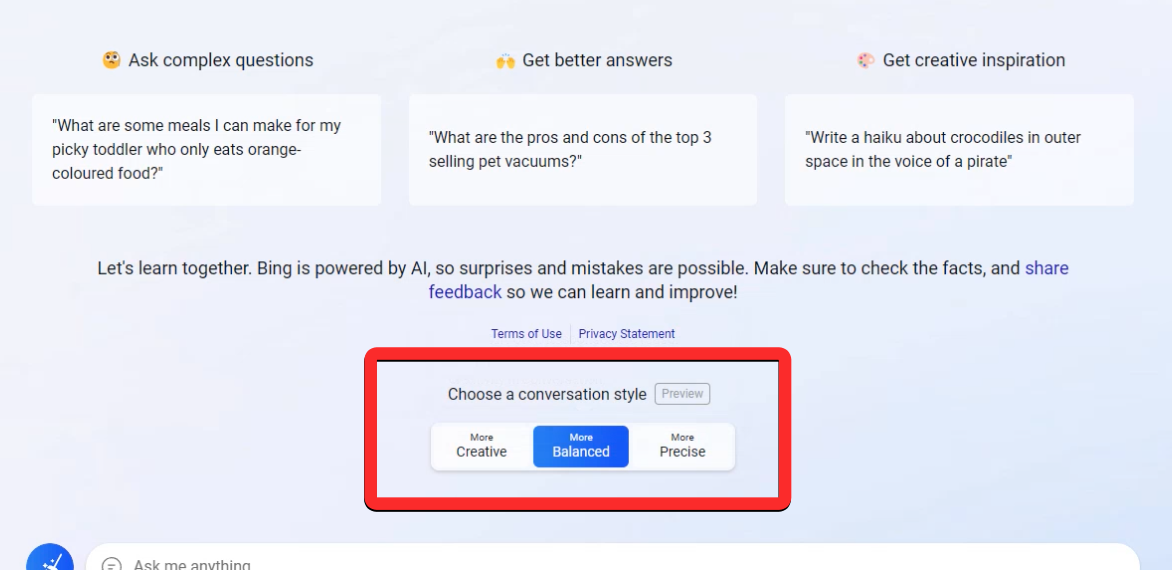
您可以将鼠标悬停在这些选项中的任何一个上,以检查它们的工作方式或您可能从每个选项中获得的响应类型。
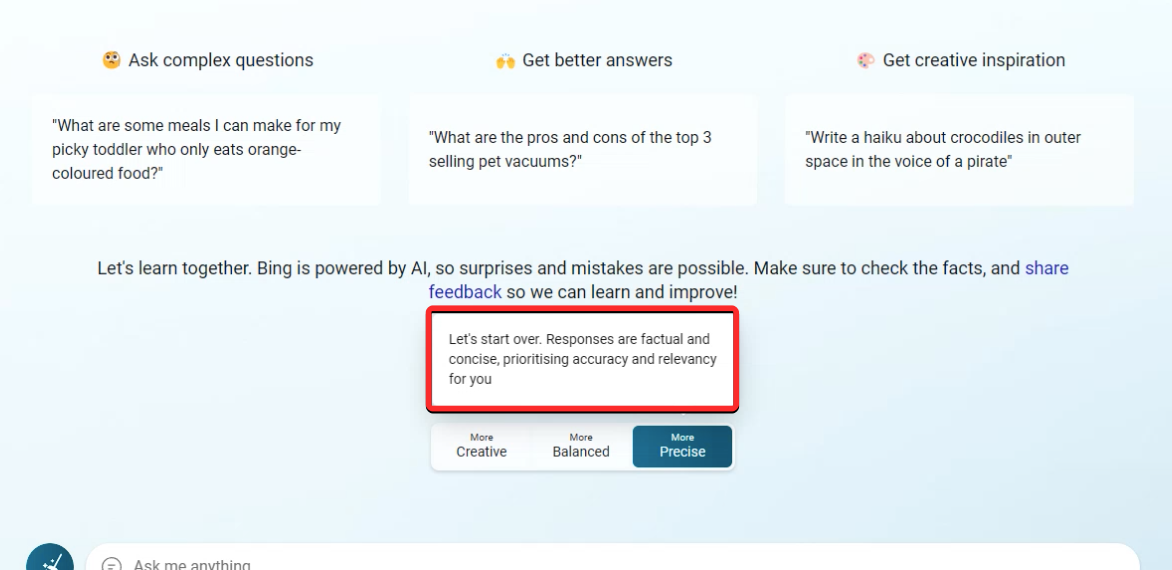
当你改变 AI 的个性时,你应该会看到聊天的 UI 改变颜色,让你知道你当前使用的是哪种语气。根据您选择的色调,您会看到紫色、蓝色和绿色的用户界面,分别代表创意、平衡和精确的风格。

您可以在对话Midjourney更改 AI 的个性,或者使用每种音调检查对您的查询的响应,以试验 AI 工具。